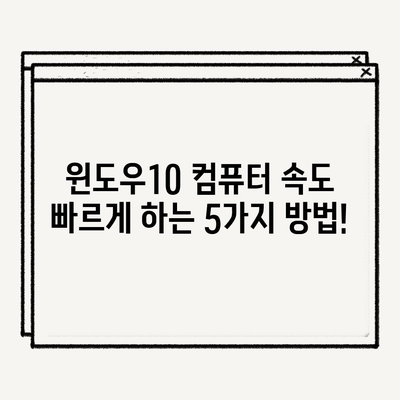윈도우10 컴퓨터 속도 빠르게 하는법 따라하기
컴퓨터 속도 느려짐의 원인
윈도우10 컴퓨터 속도 빠르게 하는법 따라하기를 위한 블로그 포스트에 오신 것을 환영합니다. 국내에서 가장 많이 사용되는 운영체제인 윈도우10은 각종 소프트웨어와 사용자 데이터가 누적됨에 따라 속도가 점점 느려지기 마련입니다. 이는 단순히 사용자들의 불만을 초래하는 문제일 뿐만 아니라, 업무 효율성에도 큰 악영향을 미칠 수 있습니다. 이 포스트에서는 컴퓨터 속도를 간편하게 향상시킬 수 있는 여러 가지 방법을 제시할 것이며, 필요한 경우 프로그램 사용에 대한 팁도 포함할 것입니다.
많은 사용자들이 느끼는 고민 중 하나는 바로 컴퓨터의 느림 현상입니다. 특히 컴퓨터를 오랜 기간 사용한 경우, 초기 사용 시와 비교할 수 없을 만큼의 속도 저하를 경험하게 됩니다. 이러한 문제를 해결하기 위해 일반적으로 포맷을 고려하지만, 이 과정은 데이터를 백업하고 모든 설정을 복구하는 매우 번거로운 작업입니다. 따라서 본 포스팅에서는 속도를 빠르게 할 수 있는 최적화 방법에 대해 심층적으로 살펴보겠습니다.
| 속도 저하 원인 | 설명 |
|---|---|
| 불필요한 파일 | 하드 드라이브의 공간을 차지하고 성능을 저하시킴 |
| 시작 프로그램 | 부팅 시 자동으로 실행되는 프로그램이 속도를 느리게 만들 수 있음 |
| 악성 프로그램 | 바이러스나 스파이웨어 등이 시스템 자원을 소모함 |
| 업데이트 누락 | 시스템 업데이트가 제대로 이루어지지 않으면 성능 저하가 발생할 수 있음 |
💡 윈도우10 부팅 속도를 빠르게 하는 팁을 지금 확인해 보세요! 💡
최적화 프로그램 사용하는 법
컴퓨터 속도를 빠르게 할 수 있는 다양한 방법 중 가장 효율적인 방법 중 하나는 최적화 프로그램의 사용입니다. 그 중에서도 고클린이라는 프로그램은 많은 사용자들에게 사랑받고 있습니다. 이 프로그램은 사용하기 쉽고, 불필요한 파일을 제거하며 시스템을 최적화하는 데 특화되어 있습니다. 무료로 제공되기 때문에 부담 없이 사용할 수 있는 점 또한 큰 장점입니다.
먼저 고클린을 다운로드하는 과정부터 시작해 보겠습니다. 제작사 공식 웹사이트에서 고클린을 다운로드 받을 수 있습니다. 나중에 설명할 여러 기능들을 손쉽게 활용하기 위해서는 최신 버전을 사용하는 것이 중요하므로, 항상 업데이트된 버전을 선택하세요. 고클린은 약 2500만 건의 다운로드를 기록할 정도로 널리 사용되고 있습니다. 이렇게 많은 사용자들이 선택한 이유는 바로 그 효율성과 신뢰성입니다.
고클린에서 제공하는 주요 기능들은 다음과 같습니다:
| 기능 | 설명 |
|---|---|
| 액티브X 삭제 | 불필요한 액티브X 프로그램을 자동으로 삭제 |
| 인터넷 최적화 | 느려진 인터넷 속도를 개선하는 특수 기능 |
| 하드디스크 최적화 | 불필요한 파일을 정리하여 저장 공간 확보 |
| 시작 프로그램 관리 | 부팅 시 실행되는 프로그램을 관리하여 속도 개선 |
이 중에서 기본적으로 수행해야 할 작업들은 액티브X 삭제와 하드디스크 최적화입니다. 액티브X는 여러 웹사이트를 방문하는 동안 자동으로 설치되는 경우가 많아, 사용할 필요가 없는 경우에는 삭제하는 것이 좋습니다. 고클린을 통해 한 번에 정리할 수 있으니, 이를 통해 불필요한 프로그램이 컴퓨터 속도를 저하시킬 수 없도록 미리 대처하는 것이 필수적입니다.
💡 윈도우10 부팅 속도를 개선하는 팁을 지금 바로 알아보세요! 💡
불필요한 파일 정리와 하드 디스크 최적화
윈도우10 컴퓨터 속도 빠르게 하는법의 핵심 중 하나는 불필요한 파일을 제거하는 것입니다. 컴퓨터를 오랜 기간 사용하다 보면 각종 임시 파일과 로그 파일 등이 생성되곤 합니다. 이들 파일은 저장 장치의 용량을 차지하며, 시스템의 작동 속도에 악영향을 미칠 수 있습니다. 따라서 주기적으로 이러한 파일을 정리해 주는 것이 중요합니다.
첫 번째로, 하드디스크 내의 불필요한 파일은 고클린의 하드ディ스크 최적화 기능을 이용하여 간편히 삭제할 수 있습니다. 프로그램을 실행하면 불필요한 파일 리스트가 생성되며, 이 리스트를 통해 어떤 파일들을 삭제할 것인지 선택할 수 있습니다. 삭제 후에는 실제로 얻은 저장 용량도 확인할 수 있어 사용자가 얼마나 시스템을 최적화했는지 직접적으로 느낄 수 있습니다.
그 외에도 드라이브 청소 도구를 활용하여 또 다른 찌꺼기 파일들을 정리할 수 있습니다. 이 도구는 내 컴퓨터 > 드라이브 선택 > 오른쪽 클릭 > 속성 > 일반 탭에서 발견할 수 있습니다. 디스크 정리 버튼을 클릭하면 불필요한 파일을 분류해서 보여주며 사용자가 직접 선택한 후 삭제할 수 있는 옵션을 제공합니다.
| 정리할 파일 유형 | 설명 |
|---|---|
| 임시 Internet 파일 | 웹 브라우징 중 생성되는 캐시 파일 |
| 시스템 오류 메모리 덤프 파일 | 시스템이 고장났을 때 저장되는 메모리 파일 |
| 임시 파일 | 설치 후 남겨진 임시 파일들 |
이 과정은 몇 분 정도밖에 걸리지 않지만, 정기적으로 수행할 경우 컴퓨터 속도를 백배로 높여줄 수 있습니다. 불필요한 파일 정리를 통해 하드디스크의 용량을 확보함으로써, 전반적인 시스템 속도를 크게 향상시킬 수 있습니다.
💡 시작 프로그램을 간편하게 관리하고 속도를 높이는 방법을 알아보세요. 💡
시작 프로그램 관리하기
많은 사용자들이 처음 컴퓨터를 시작할 때 여러 프로그램이 자동으로 실행되는 것을 경험합니다. 이들 프로그램들을 시작 프로그램이라고 하며, 불필요하게 많은 프로그램이 실행된다면 시스템 리소스를 소모하여 속도를 저하할 수 있습니다. 따라서 이를 관리하는 것이 매우 중요합니다.
시작 프로그램은 작업 관리자를 통해 관리할 수 있습니다. 일반적으로 Ctrl + Shift + Esc를 눌러 작업 관리자를 열면, 상단의 시작 프로그램 탭에서 자동 실행되는 프로그램 목록을 확인할 수 있습니다. 여기서 필요 없는 프로그램은 사용 안 함으로 설정하면 이후 부팅 시 자동으로 실행되지 않도록 할 수 있습니다.
| 프로그램 | 설명 | 필요 여부 |
|---|---|---|
| 음악 스트리밍 | 음악을 자동으로 실행 | 필요 없음 |
| 메신저 | 대화 기능 | 사용 시 필요 |
| 클라우드 서비스 | 파일 동기화 | 사용 시 필요 |
이와 같이 적절히 관리하면 컴퓨터 부팅 시간이 단축되고, 초기 속도 저하를 막을 수 있습니다. 필요하지 않은 프로그램은 과감히 비활성화하여 컴퓨터 속도를 개선하는 것이 좋습니다. 가끔씩 성능 저하가 느껴질 때, 시작 프로그램 목록을 재점검하는 작업도 소홀히 해서는 안 될 부분입니다.
💡 업데이트를 통해 성능을 극대화하는 방법을 알아보세요! 💡
지속적인 관리의 중요성
이번 포스팅에서는 윈도우10 컴퓨터 속도 빠르게 하는법 따라하기를 위한 다양한 방법을 살펴보았습니다. 불필요한 파일 정리, 시작 프로그램 관리, 그리고 최적화 프로그램 사용 등 몇 가지 방법을 통해 쉽게 컴퓨터 속도를 개선할 수 있었습니다. 이들 방법은 단순히 일회성 조치로 끝나지 않고, 주기적으로 관리해주어야 하는 부분입니다.
컴퓨터 기술이 발전하면서 프로그램과 앱이 끊임없이 업데이트되고 진화하는 만큼, 사용자의 지속적인 관심과 관리는 더욱 중요합니다. 좀 더 효율적이고 쾌적하게 시스템을 운영하기 위해서는 이를 잊지 않고 정기적으로 점검하는 것이 필수적입니다. 같은 사용자가 매일 사용하는 컴퓨터라면 어쩌면 이보다 더 많은 성능을 끌어낼 수 있습니다. 이제 바로 실행해보세요! 여러분의 컴퓨터 속도 향상의 시작은 여러분의 손에 달려 있습니다.
💡 클라우드와 SSD, 나에게 맞는 최적의 선택을 찾아보세요! 💡
자주 묻는 질문과 답변
- 윈도우10 컴퓨터 속도 빠르게 하는 법은 무엇이 있나요?
-
불필요한 파일 삭제, 시작 프로그램 관리, 최적화 프로그램 사용 등이 있습니다.
-
최적화 프로그램은 어떻게 설치하나요?
-
공식 웹사이트에서 해당 프로그램을 다운로드하고 설치하면 됩니다.
-
정기적으로 해야 하는 작업은 어떤 것이 있나요?
-
불필요한 파일 청소, 시작 프로그램 점검, 시스템 업데이트 등을 정기적으로 진행해야 합니다.
-
고클린 외에 다른 최적화 프로그램이 있나요?
-
CCleaner, Glary Utilities 등 여러 다른 프로그램들도 있습니다.
-
가장 효과적인 속도 개선 방법은 무엇인가요?
- 사용자마다 다르지만, 불필요한 파일 정리와 시작 프로그램 관리가 일반적으로 큰 효과를 보입니다.
윈도우10 컴퓨터 속도 빠르게 하는 5가지 방법!
윈도우10 컴퓨터 속도 빠르게 하는 5가지 방법!
윈도우10 컴퓨터 속도 빠르게 하는 5가지 방법!